Este guia mostra as ações úteis para gerenciar sua lista crescente de campanhas.
Você aprenderá como:
- Encontrar campanhas usando a busca
- Organizar campanhas em pastas
- Filtrar campanhas por diferentes critérios
- Criar cópias de campanhas para economizar tempo na configuração
- Pausar campanhas quando precisar ajustar configurações
- Editar campanhas depois de iniciadas
- Excluir campanhas que você não precisa mais
Todas essas ações estão disponíveis na sua página de Campanhas.
Buscar campanhas
Quando você precisar encontrar uma campanha específica e souber seu nome, digite-o na barra de busca no topo da página.
O sistema exibirá instantaneamente as campanhas correspondentes em um menu suspenso. Clique no nome desejado para abrir o painel da campanha.
Essa busca rápida evita que você precise rolar longas listas de campanhas.
Organizar campanhas
Para facilitar o gerenciamento e o acesso às suas campanhas, organize-as em pastas.

Você pode criar até 100 pastas para suas campanhas. O número de campanhas que podem ser adicionadas a cada pasta é ilimitado.
Para criar uma nova pasta, clique no ícone de pasta no canto superior esquerdo da tela ou no botão Criar pasta no painel lateral esquerdo.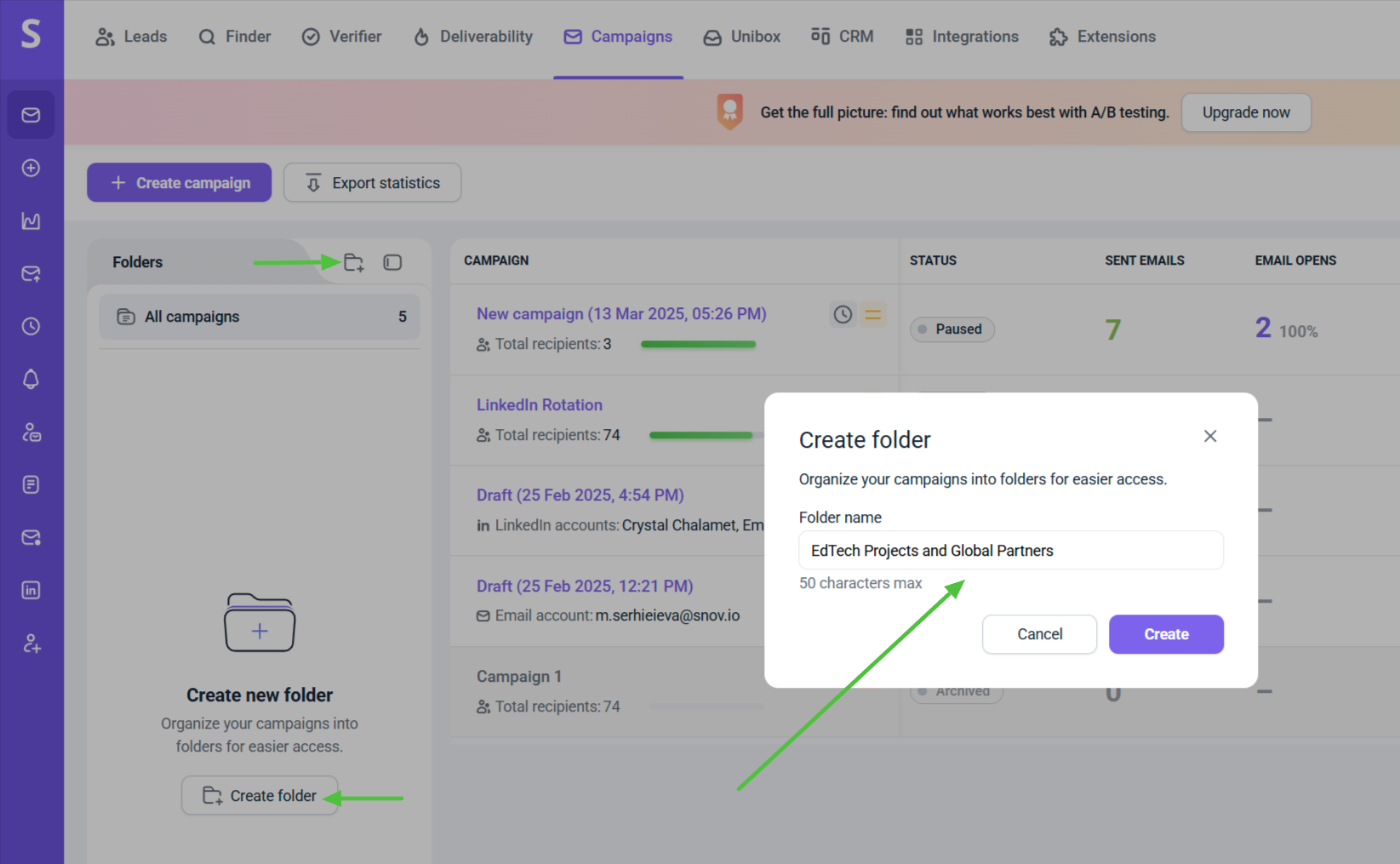 Digite o nome da nova pasta na janela pop-up. O nome pode ter no máximo 50 caracteres.
Digite o nome da nova pasta na janela pop-up. O nome pode ter no máximo 50 caracteres.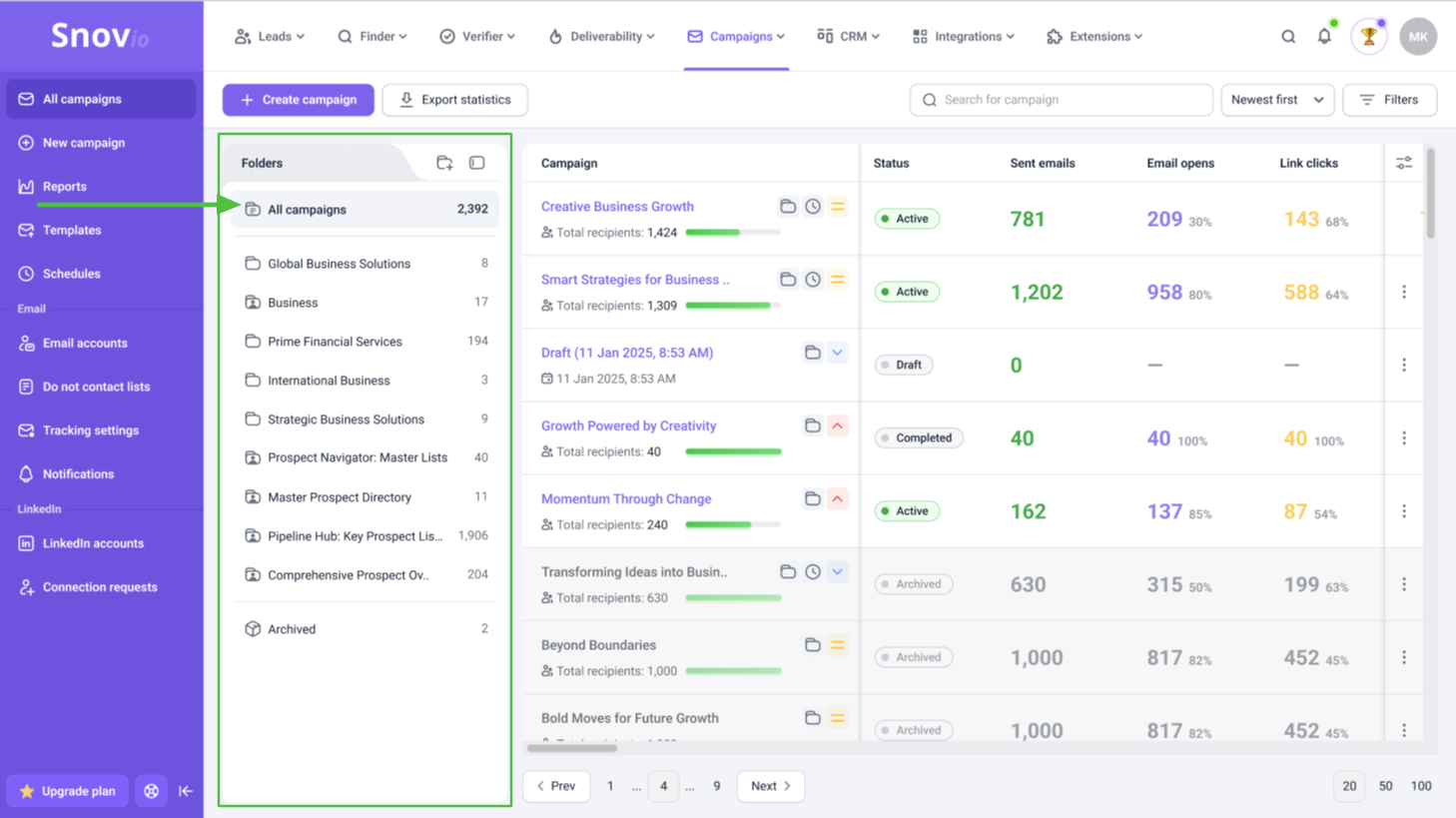 O painel esquerdo mostra todas as pastas da sua conta. Se você estiver usando uma conta em equipe, também verá as pastas criadas por outros membros da equipe às quais você tem permissão de acesso.
O painel esquerdo mostra todas as pastas da sua conta. Se você estiver usando uma conta em equipe, também verá as pastas criadas por outros membros da equipe às quais você tem permissão de acesso.
Passe o cursor sobre o nome da pasta e clique nos três pontos para renomear ou excluir a pasta.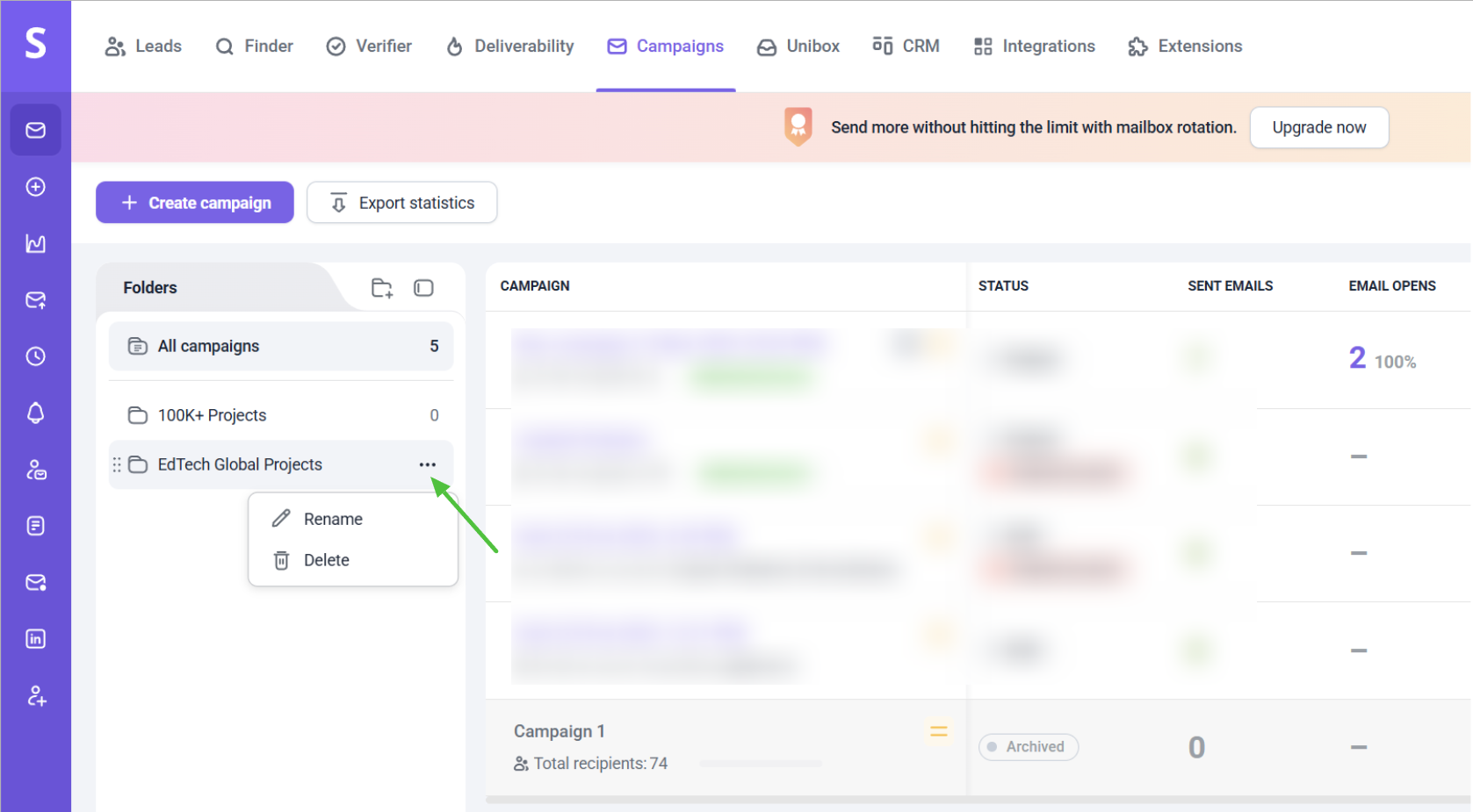 Para mover campanhas entre pastas, clique nos três pontos à direita e selecione a opção Mover para pasta no menu de ações rápidas.
Para mover campanhas entre pastas, clique nos três pontos à direita e selecione a opção Mover para pasta no menu de ações rápidas. 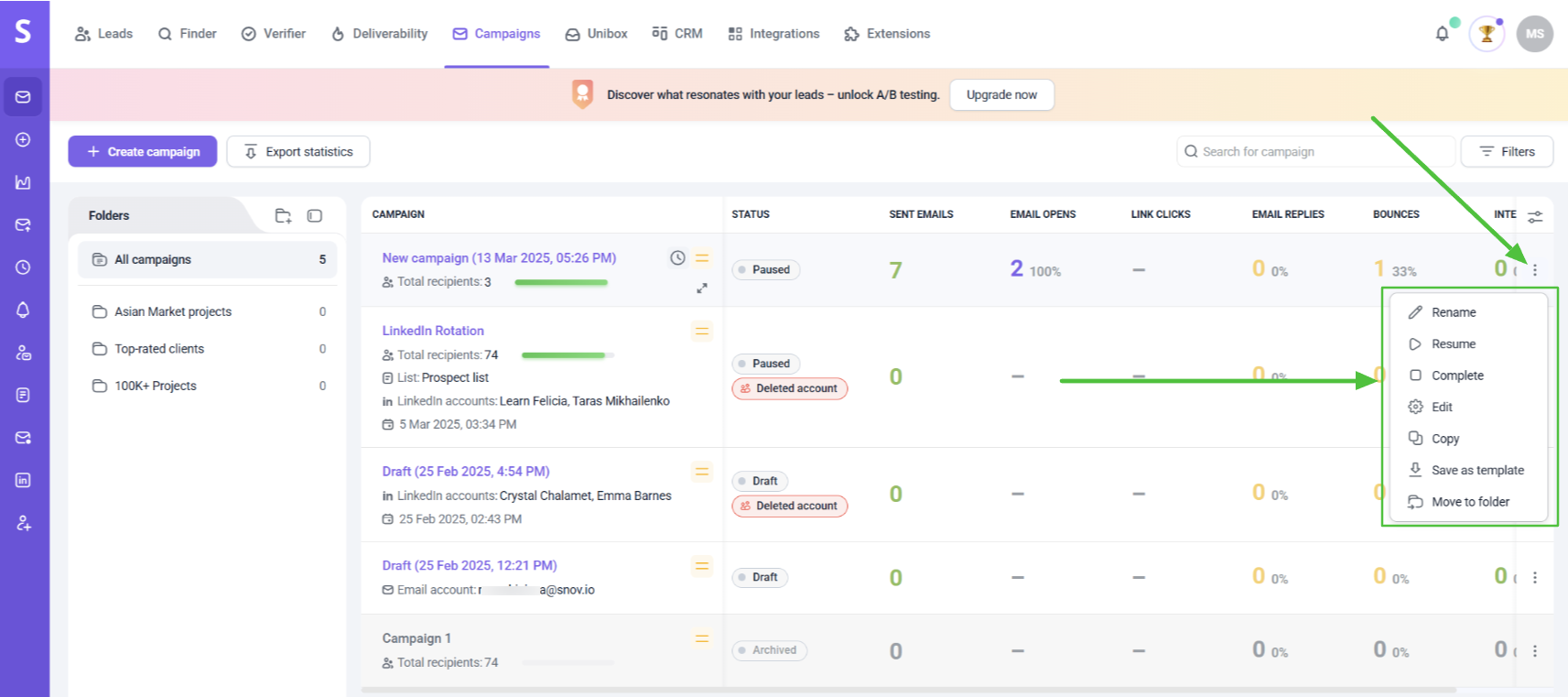 Suas campanhas arquivadas são armazenadas na pasta Arquivadas na parte inferior do painel esquerdo.
Suas campanhas arquivadas são armazenadas na pasta Arquivadas na parte inferior do painel esquerdo.

Como as pastas funcionam para contas em equipe no Snov.io:
- Apenas membros com a permissão Visualizar registros da equipe podem visualizar as pastas criadas por outros membros da equipe.
- Membros com acesso à equipe podem adicionar suas próprias campanhas às pastas compartilhadas da equipe.
- Apenas o criador da pasta pode excluir ou renomear suas pastas.
- Quando um novo membro entra, ele verá as pastas dos outros membros abaixo de suas próprias pastas.
- Se alguém deixar a equipe, suas pastas desaparecem da visualização da equipe. Quaisquer campanhas adicionadas às suas pastas por outros membros da equipe são automaticamente movidas para a seção Todas as campanhas na visualização da equipe.
Filtrar campanhas
Quando você precisar visualizar campanhas com detalhes ou status comuns, use a opção Filtrar no canto superior direito. Você pode aplicar um ou vários desses filtros:
Observação: se você armazenar campanhas em pastas
Quando estiver dentro de uma pasta, os filtros só se aplicam às campanhas dessa pasta específica. Para filtrar toda a sua lista de campanhas, vá até a pasta Todas as campanhas e aplique seus filtros.
-
Nome: Digite qualquer palavra-chave do título da sua campanha
-
Lista de destinatários: Selecione qual lista de prospects foi utilizada
-
Data de criação: Encontre campanhas criadas em datas específicas
-
Conta de remetente: Visualize campanhas de endereços de e-mail específicos
-
Status: Filtre por campanhas ativas, pausadas ou concluídas
Clique em Aplicar após selecionar seus filtros.
Essa opção é útil quando você deseja uma visão geral das campanhas que atendem a determinados critérios.
Você também pode exportar as estatísticas dessas campanhas. Filtre-as primeiro e, em seguida, clique em Exportar estatísticas no topo.
Copiar campanhas
Se você precisar criar uma campanha similar rapidamente, pode duplicar qualquer campanha existente ou passada. Isso economiza tempo ao configurar tudo do zero quando for necessário reiniciar uma campanha para uma nova lista de prospects.
Para duplicar qualquer campanha, clique no menu de três pontos ao lado do nome da campanha. Selecione a opção Copiar campanha.
Pausar e retomar campanhas
Quando você precisar parar temporariamente sua campanha, pode pausá-la.

No status Pausada, sua campanha para imediatamente de enviar e-mails ou realizar ações no LinkedIn. O sistema continua a rastrear as ações dos prospects em todas as etapas anteriores da sequência e coletar estatísticas para os Relatórios.
Para pausar uma campanha, clique no menu de três pontos ao lado do nome da campanha e selecione a opção Pausar.
Lembre-se de que você pode adicionar um agendamento caso queira que a campanha seja pausada automaticamente em horários e dias específicos.
Quando retomada, a sequência continuará do ponto onde parou.
Editar campanhas
Você pode ajustar as configurações da sua campanha mesmo após ela ser lançada. Isso ajuda a otimizar com base nos primeiros resultados ou a atualizar algo que foi esquecido durante a configuração inicial.
- Aqui está o que você pode ajustar:
- Conteúdo e linhas de assunto de e-mails ou mensagens
- Configurações de rastreamento
- Agendamento de envio
- Mensagens de acompanhamento

Deletar campanhas
Você pode excluir campanhas que não pretende usar novamente. Se achar que pode precisar da campanha mais tarde, não se apresse em excluí-la.

A Snov.io oferece armazenamento ilimitado de campanhas. Você não precisa excluir campanhas para economizar espaço.
Antes de excluir uma campanha, altere seu status para Concluída primeiro.
Após concluída, você pode excluí-la. Clique no menu de três pontos novamente e escolha a opção Excluir.
Clique no menu de três pontos ao lado do nome da campanha. Selecione a opção Concluir.
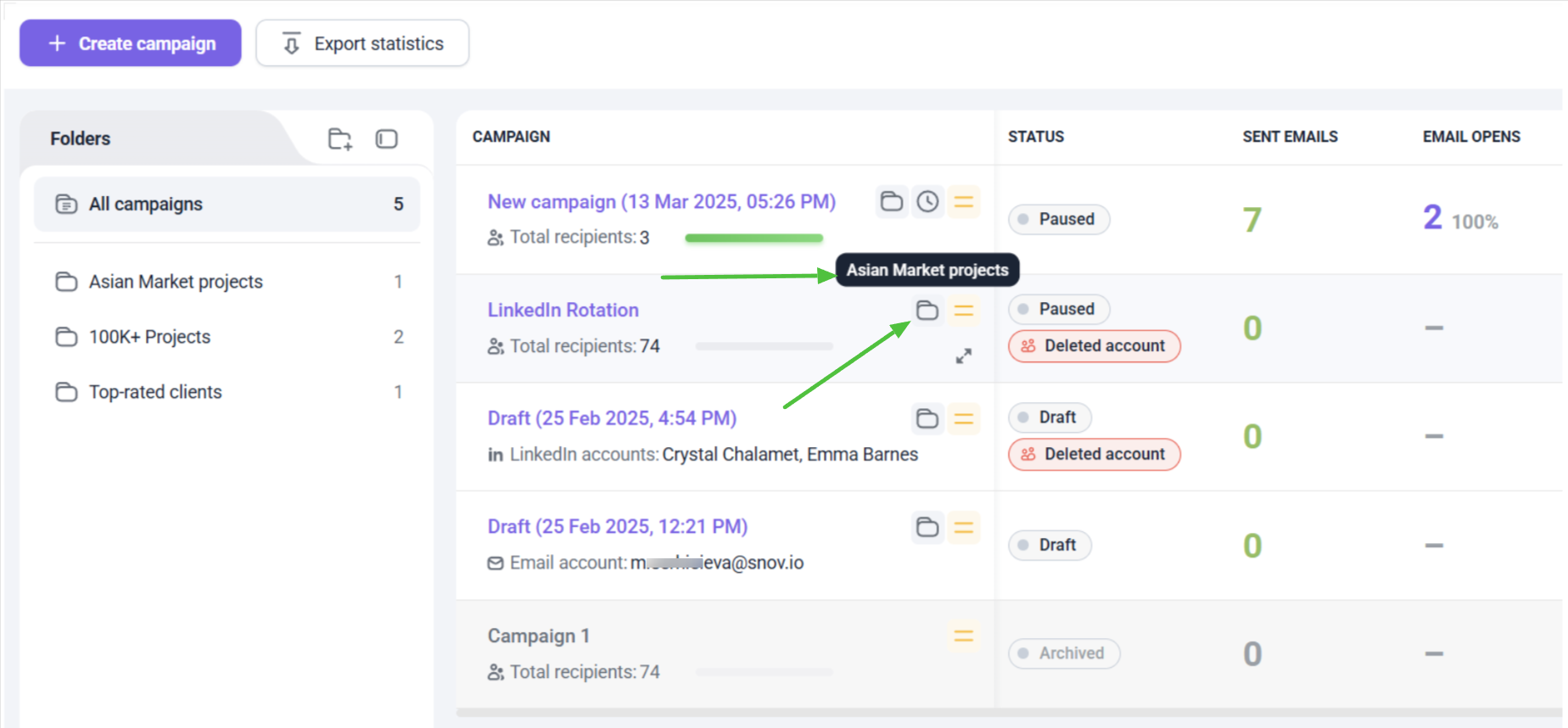 Você pode renomear e excluir as pastas que criou.
Você pode renomear e excluir as pastas que criou.















